Πίνακας περιεχομένων
Θέλετε να διαγράψετε ένα προφίλ χρήστη στο σύστημα Windows 11; Αν ναι, αυτός ο οδηγός θα σας βοηθήσει σε αυτό.
Εάν πολλοί χρήστες χρησιμοποιούν το ίδιο σύστημα των Windows, κάθε χρήστης έχει ξεχωριστό προφίλ χρήστη που περιέχει όλα τα αρχεία και τις ρυθμίσεις του. Τα δεδομένα αυτά αποθηκεύονται σε ξεχωριστό φάκελο στο "C:\Users" και είναι γνωστός ως "φάκελος προφίλ χρήστη".
Ένα προφίλ χρήστη μπορεί να διαγραφεί όταν δεν χρειάζεται πλέον για να ελευθερωθεί ελεύθερος χώρος. Εάν διαγράψετε ένα προφίλ χρήστη, θα διαγραφούν επίσης όλα τα δεδομένα που σχετίζονται με αυτό το προφίλ. Αυτό περιλαμβάνει αρχεία, ρυθμίσεις και εφαρμογές. Επομένως, πριν διαγράψετε ένα προφίλ χρήστη, βεβαιωθείτε ότι δεν χρειάζεστε τα δεδομένα που περιλαμβάνει ή δημιουργήστε αντίγραφα ασφαλείας σε άλλη θέση στο δίσκο.
Σε αυτό το άρθρο, θα σας δείξουμε διάφορους τρόπους για να διαγράψετε έναν χρήστη και τον σχετικό φάκελο προφίλ χρήστη στα Windows 11.
Πώς να διαγράψετε το λογαριασμό χρήστη και τα δεδομένα λογαριασμού στα Windows 10/11;
Η διαγραφή ενός προφίλ χρήστη στα Windows 10/11 δεν είναι μια δύσκολη εργασία. Μπορείτε να χρησιμοποιήσετε οποιαδήποτε από τις μεθόδους που αναφέρονται παρακάτω για να αφαιρέσετε τυχόν περιττούς χρήστες και προφίλ χρήστη από το σύστημά σας.*
Σημείωση: Εάν έχετε ήδη αφαιρέσει έναν χρήστη και θέλετε να αφαιρέσετε και τον φάκελο Προφίλ χρήστη, μεταβείτε στο βήμα-2 της μεθόδου 3 παρακάτω.
- Διαγραφή χρήστη και προφίλ χρήστη από τις Ρυθμίσεις.Διαγραφή χρήστη και προφίλ χρήστη από τον Πίνακα Ελέγχου.Διαγραφή χρήστη από τη γραμμή εντολών.Διαγραφή χρήστη στους Λογαριασμούς χρηστών.Διαγραφή χρηστών στη Διαχείριση υπολογιστή.
Μέθοδος 1: Κατάργηση του λογαριασμού χρήστη και των δεδομένων των Windows 11 χρησιμοποιώντας τις Ρυθμίσεις.
Η πρώτη και πιο απλή μέθοδος για να διαγράψετε έναν χρήστη και το προφίλ χρήστη στα Windows 10/11 είναι μέσω της εφαρμογής Ρυθμίσεις. Η διαδικασία είναι απλή και μπορεί να γίνει από οποιονδήποτε.
1. Στο σύστημα Windows 11, κάντε κλικ στο κουμπί Έναρξη και επιλέξτε Ρυθμίσεις από το μενού.

2. Μεταβείτε στο Λογαριασμοί στα αριστερά και επιλέξτε το Άλλοι χρήστες επιλογή από τα δεξιά.
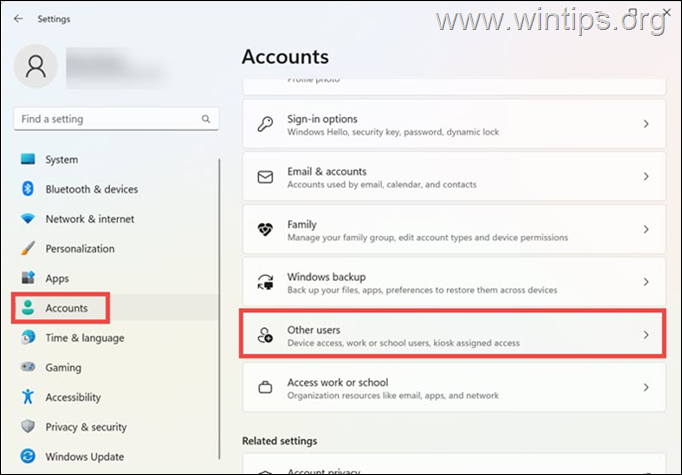
3. Σύμφωνα με το Άλλοι χρήστες αναπτύξτε το προφίλ που θέλετε να διαγράψετε και κάντε κλικ στο κουμπί Αφαιρέστε το κουμπί.
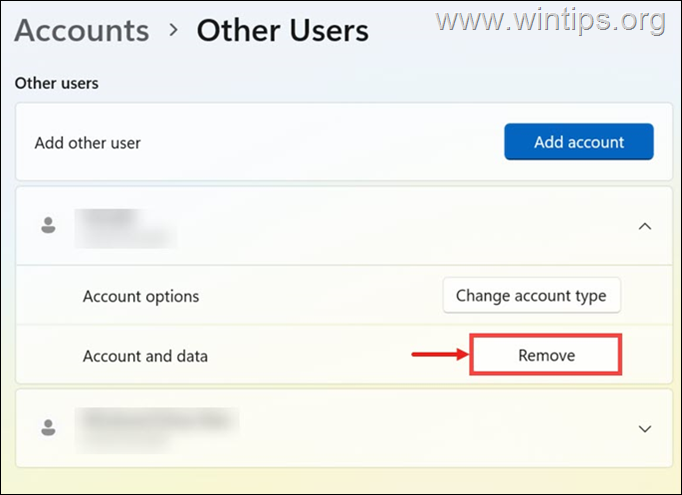
4. Στη συνέχεια, θα εμφανιστεί μια αναδυόμενη προειδοποίηση. Διαγραφή λογαριασμού και δεδομένων για να επιβεβαιώσετε τη διαγραφή του φακέλου προφίλ χρήστη. *
* Σημαντικό: Πριν διαγράψετε το φάκελο προφίλ ενός χρήστη, βεβαιωθείτε ότι δεν χρειάζεστε τα δεδομένα του ή δημιουργήστε αντίγραφα ασφαλείας των δεδομένων του σε άλλη θέση αποθήκευσης.
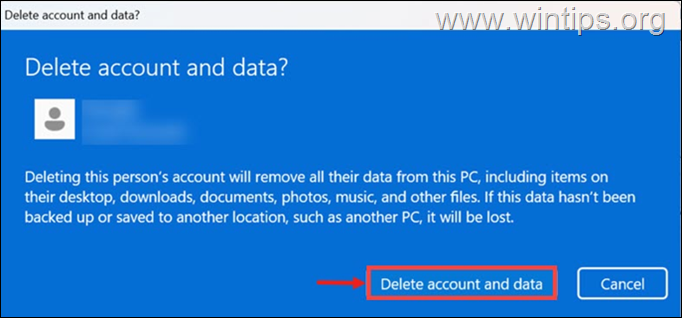
Μέθοδος 2: Διαγραφή προφίλ χρήστη μέσω του πίνακα ελέγχου.
Η επόμενη απλή μέθοδος για να διαγράψετε έναν λογαριασμό από τα Windows και να αφαιρέσετε επίσης τα δεδομένα του λογαριασμού (φάκελος Προφίλ χρήστη), είναι η χρήση του Πίνακα Ελέγχου (Η μέθοδος αυτή λειτουργεί σε όλες τις εκδόσεις των Windows).
1. Στο πλαίσιο αναζήτησης, πληκτρολογήστε πίνακας ελέγχου και ανοίξτε το.
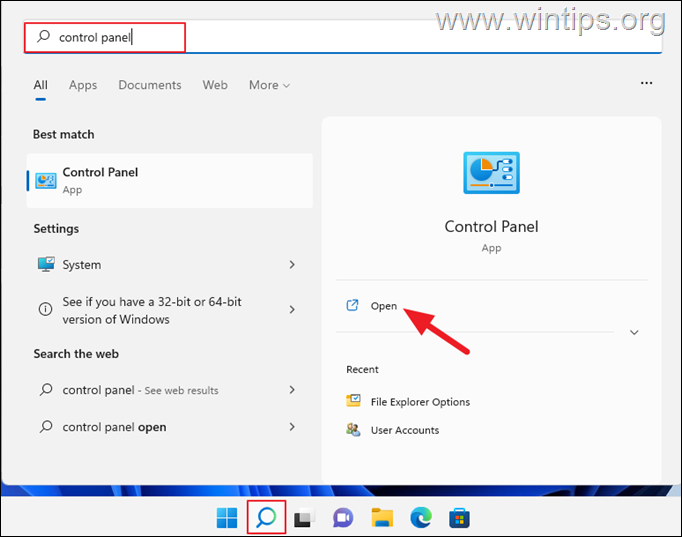
2. Στον Πίνακα Ελέγχου κάντε κλικ στο Λογαριασμοί χρηστών .
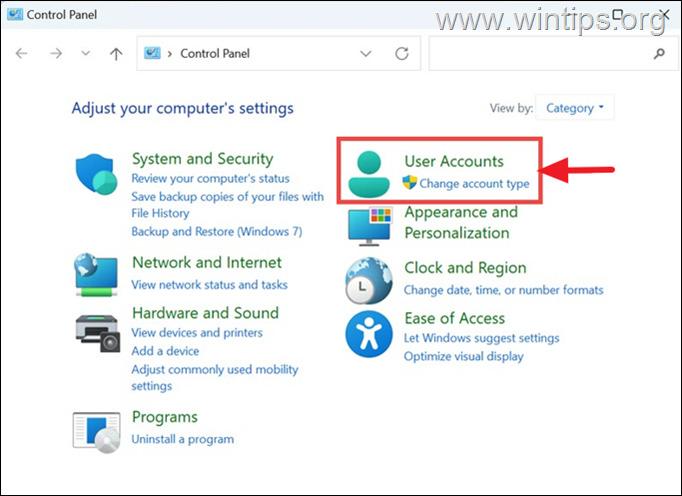
3. Στο επόμενο παράθυρο, κάντε κλικ στην επιλογή Κατάργηση λογαριασμών χρηστών επιλογή στην ενότητα Λογαριασμοί χρηστών.
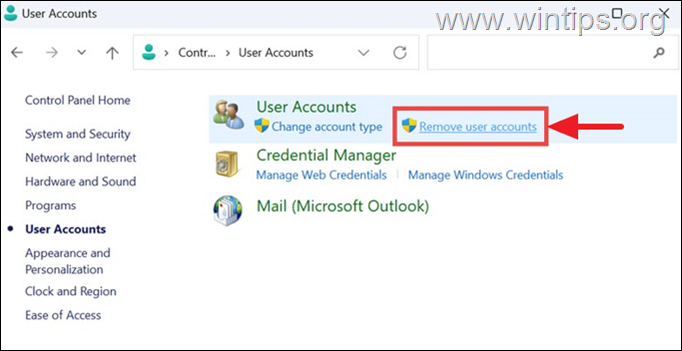
4. Τώρα κάντε κλικ στο χρήστη που θέλετε να διαγράψετε και στο επόμενο παράθυρο επιλέξτε Διαγράψτε το λογαριασμό.
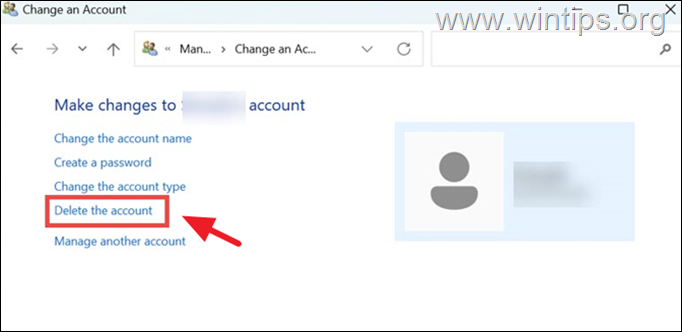
5. Στη συνέχεια, θα σας ζητηθεί να διατηρήσετε ή να διαγράψετε τα αρχεία στο φάκελο προφίλ χρήστη του χρήστη που καταργείτε. Κάντε κλικ στην επιλογή που προτιμάτε. *
Σημείωση: Εάν δεν χρειάζεστε τα αρχεία του χρήστη, απλά κάντε κλικ στο κουμπί Διαγραφή αρχείων για την πλήρη αφαίρεση του φακέλου προφίλ του χρήστη.*
* Σημαντικό: Πριν διαγράψετε το φάκελο προφίλ ενός χρήστη, βεβαιωθείτε ότι δεν χρειάζεστε τα δεδομένα του ή δημιουργήστε αντίγραφα ασφαλείας των δεδομένων του σε άλλη θέση αποθήκευσης.
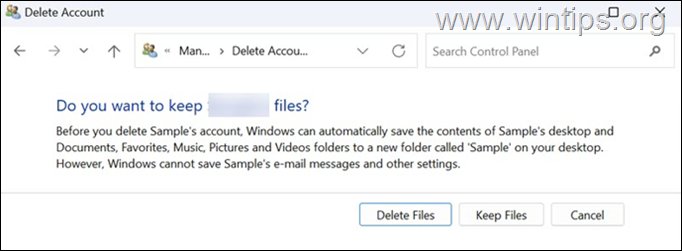
6. Τέλος, κάντε κλικ στο Διαγραφή λογαριασμού για να αφαιρέσετε το περιττό προφίλ χρήστη.
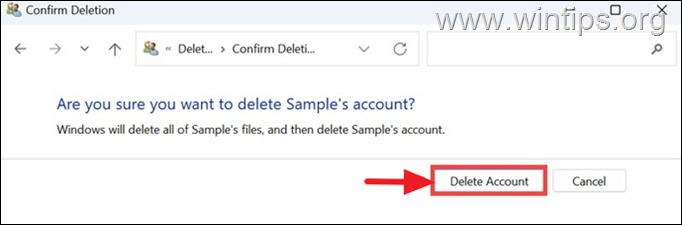
Μέθοδος 3: Διαγραφή προφίλ χρήστη από τη γραμμή εντολών.
Εάν είστε άνετοι με τις εντολές, μπορείτε να διαγράψετε ένα λογαριασμό χρήστη στη γραμμή εντολών των Windows 10/11 και στη συνέχεια να διαγράψετε το προφίλ χρήστη στις Ιδιότητες συστήματος. Για να το κάνετε αυτό:
Βήμα 1. Διαγραφή λογαριασμού από τη γραμμή εντολών.
1. Στο πλαίσιο αναζήτησης, πληκτρολογήστε Γραμμή εντολών και στη συνέχεια επιλέξτε Εκτελέστε ως διαχειριστής .
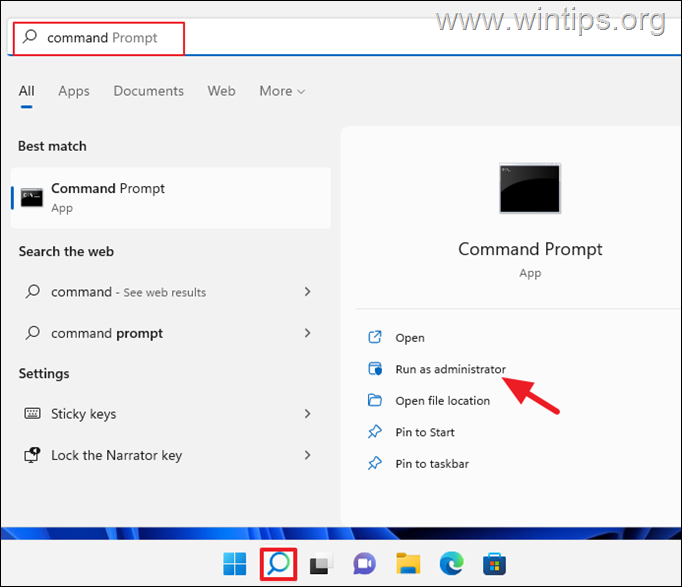
2. Τώρα πληκτρολογήστε την ακόλουθη εντολή για να εμφανίσετε όλους τους διαθέσιμους χρήστες στο σύστημα:
- χρήστης δικτύου .
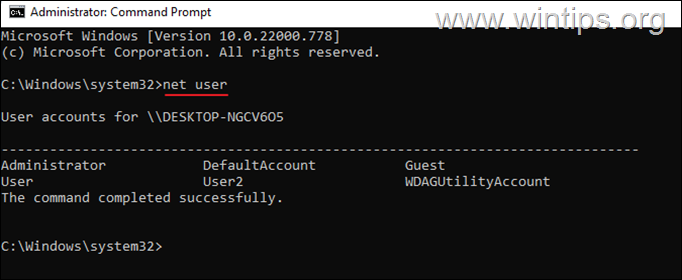
3. Για να διαγράψετε έναν χρήστη από τη γραμμή εντολών, δώστε αυτή την εντολή:
- net user Όνομα χρήστη /delete.
Σημείωση: Αντικαταστήστε το Username με τον χρήστη που θέλετε να αφαιρέσετε από το σύστημα. π.χ. για να αφαιρέσετε τον χρήστη "User2" σε αυτό το παράδειγμα, η εντολή είναι:
- net user User2 /delete
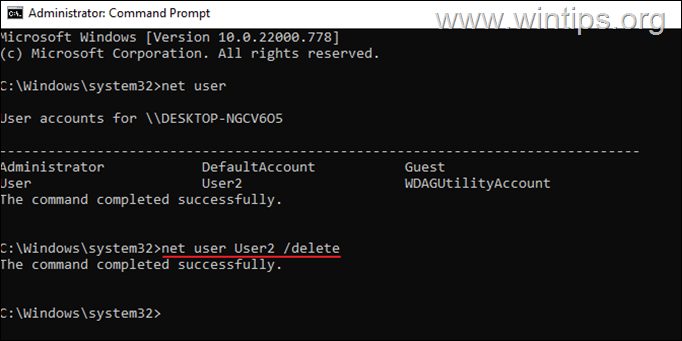
4. Σε αυτό το σημείο έχετε αφαιρέσει το λογαριασμό χρήστη από τον υπολογιστή σας, αλλά ο φάκελος προφίλ του χρήστη με τα δεδομένα του παραμένει. Αν θέλετε να διαγράψετε και το φάκελο προφίλ του χρήστη, προχωρήστε στο βήμα-2 παρακάτω.
Βήμα 2. Διαγράψτε το προφίλ χρήστη στις Ιδιότητες συστήματος.
1. Πατήστε ταυτόχρονα το πλήκτρο Windows  + R για να ανοίξετε το πλαίσιο εντολών "Εκτέλεση".
+ R για να ανοίξετε το πλαίσιο εντολών "Εκτέλεση".
2. Τύπος systempropertiesadvanced και πατήστε ΕΝΤΆΞΕΙ.
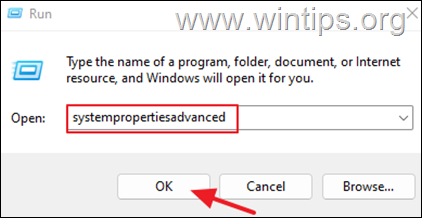
3. Στο παράθυρο Ιδιότητες συστήματος ανοίξτε το προφίλ χρήστη Ρυθμίσεις.
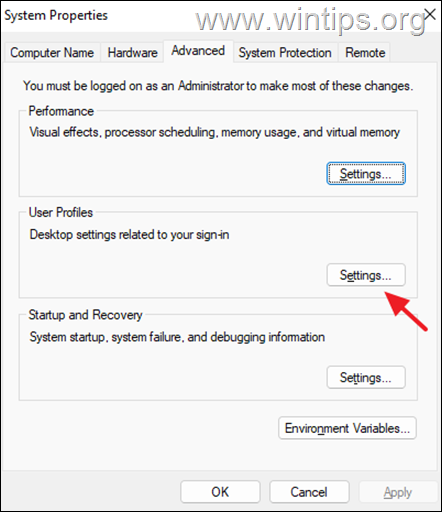
4. Από τη λίστα των προφίλ, επιλέξτε το Λογαριασμός Άγνωστος και κάντε κλικ στο Διαγραφή.
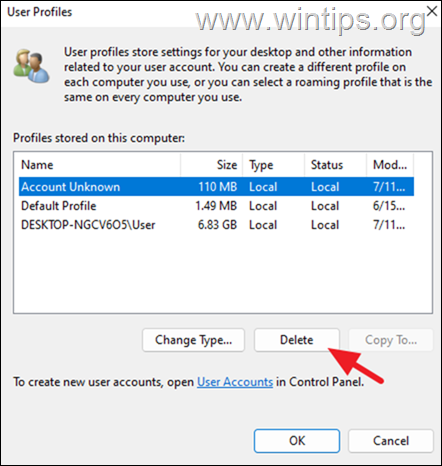
5. Κάντε κλικ στο Ναι για να επιβεβαιώσετε την απόφασή σας.
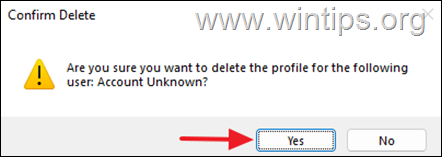
6. Όταν αφαιρεθεί ο φάκελος προφίλ χρήστη, κλείστε όλα τα παράθυρα και τελειώσατε.
Μέθοδος 4. Διαγραφή χρήστη από τις επιλογές Λογαριασμού χρήστη.
Η επόμενη μέθοδος για να καταργήσετε έναν λογαριασμό χρήστη στα Windows, είναι από τις επιλογές 'Λογαριασμοί χρηστών':
1. Πατήστε ταυτόχρονα το πλήκτρο Windows  + R για να ανοίξετε το πλαίσιο εντολών "Εκτέλεση".
+ R για να ανοίξετε το πλαίσιο εντολών "Εκτέλεση".
2. Τύπος έλεγχος userpasswords2 και πατήστε ΕΝΤΆΞΕΙ.
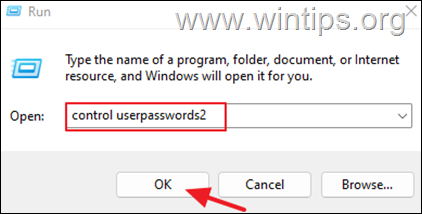
3. Επιλέξτε τον χρήστη που θέλετε να διαγράψετε και κάντε κλικ στο κουμπί Αφαιρέστε. Κάντε κλικ στο Ναι για να επιβεβαιώσετε την απόφασή σας.
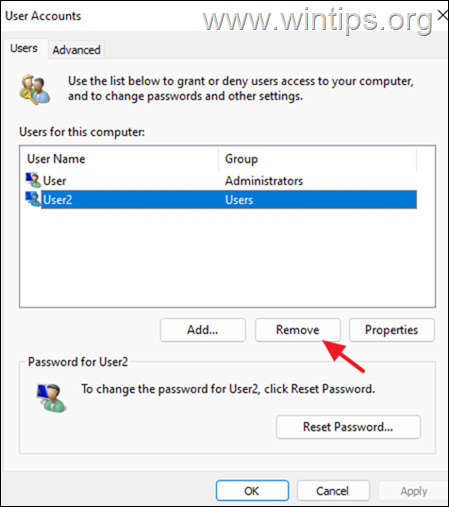
4. Αφού αφαιρέσετε τον χρήστη, κλείστε τις "Επιλογές λογαριασμών χρηστών" και ακολουθήστε τις οδηγίες του βήματος-2 της μεθόδου-3 παραπάνω για να αφαιρέσετε και το προφίλ χρήστη.
Μέθοδος 5: Διαγραφή χρήστη μέσω της Διαχείρισης υπολογιστή.
Ένας άλλος τρόπος διαγραφής ενός λογαριασμού χρήστη στα Windows 10/11 Pro είναι η χρήση του εργαλείου Διαχείριση υπολογιστή.
Σημείωση: Λάβετε υπόψη ότι αυτή η μέθοδος λειτουργεί μόνο στις εκδόσεις Windows Professional.
1. Αναζητήστε και ανοίξτε το Διαχείριση υπολογιστών.
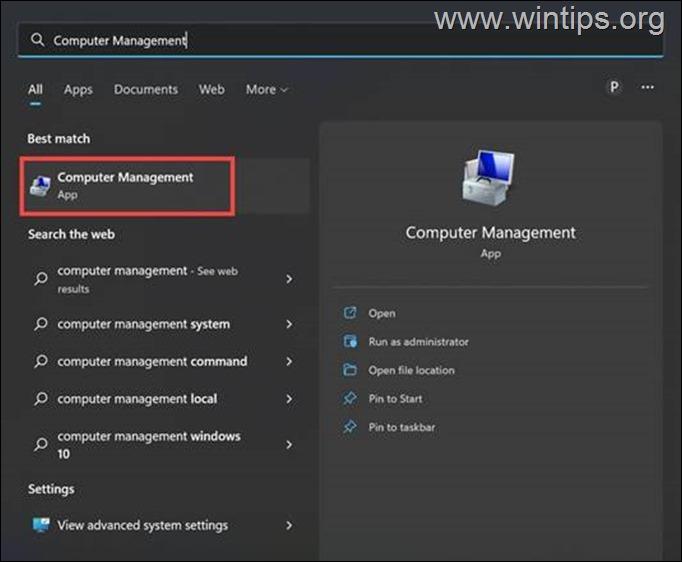
2. Στα αριστερά επεκτείνετε το Τοπικοί χρήστες και ομάδες και επιλέξτε το Χρήστες φάκελος.
3. Κάντε δεξί κλικ στο χρήστη που θέλετε να καταργήσετε και επιλέξτε Διαγραφή.
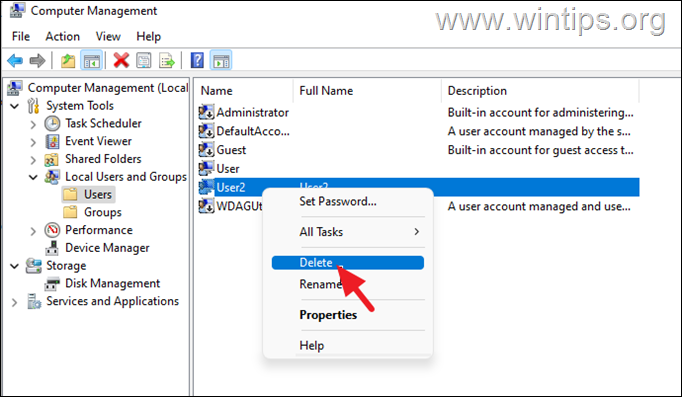
4. Επιβεβαιώστε τη διαγραφή του χρήστη επιλέγοντας Ναι στο προειδοποιητικό μήνυμα.
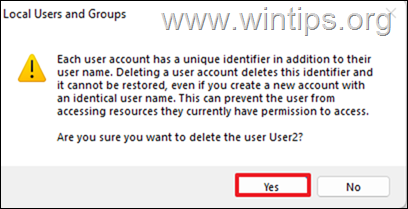
5. Όταν τελειώσετε, κλείστε τη Διαχείριση υπολογιστή και ακολουθήστε τις οδηγίες του βήματος-2 της μεθόδου-3 παραπάνω για να καταργήσετε και το προφίλ χρήστη.
Συμπέρασμα: Η διαγραφή ενός προφίλ χρήστη στα Windows 11 δεν είναι μια δύσκολη εργασία. Μπορείτε να χρησιμοποιήσετε οποιαδήποτε από τις μεθόδους που αναφέρονται παραπάνω για να αφαιρέσετε ένα περιττό προφίλ από το σύστημά σας.

Άντι Ντέιβις
Ιστολόγιο διαχειριστή συστήματος σχετικά με τα Windows





